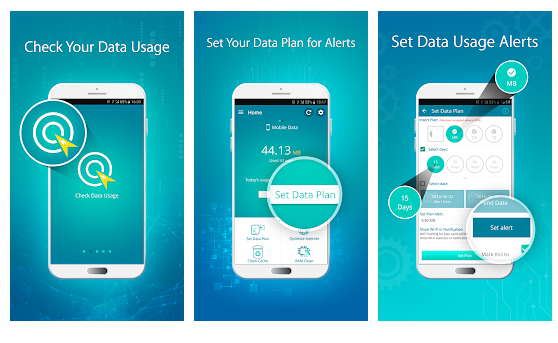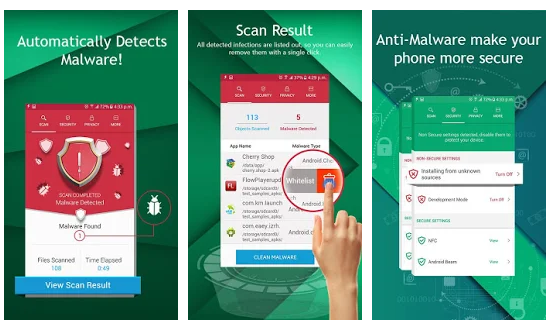Med udbredelsen af malware har enhver smartphonebruger brug for at vide, hvordan man holder deres enhed beskyttet. Med information, dokumenter, fotos og videoer, vi opbevarer i vores telefon, er det vigtigt at sikre, at du ikke mister dine data på grund af malware eller beskadigelse af enheden.
Selv malware er udbredt, folk har enten en tendens til at ignorere eller har mindre viden om emnet. Endsige vide, hvordan du fortæller, om din telefon har malware, eller hvad du skal gøre, hvis din telefon har malware på sig. Normalt, når du lærer at kende din enhed er kompromitteret, er dine kontakter, adgangskoder, billeder og andre vigtige dokumenter afsløret.
I dette indlæg vil vi fortælle dig, hvordan du tjekker din smartphone for malware med detaljerede trin til, hvordan du håndterer, hvis din telefon har malware.
Hvad kan malware gøre på din telefon?
For det meste sendes malware til din telefon med mottoet at få penge. Malware kan gemme sig i din telefon og stjæle dine oplysninger og sende dem til hackere. Det kunne installere adware, som kunne få dig til at downloade apps eller se websider. Med malware på din enhed kan hackere tage kontrol over dine smartphones og få dine oplysninger til at misbruge dem eller sælge dem på det mørke web.
Tegn på, at du skal se, om din telefon har et malwareangreb
1. Din enhed eller apps virker sjovt
Hvis dine apps begynder at crashe på dig, og systemet ikke reagerer, som det burde være, kan det være et tegn på malware. Fejlmeddelelser, lukning af apps og andre mærkelige aktiviteter kan være tegnene, du skal kigge efter. Alt dette kan skyldes ondsindet kode, der forstyrrer de processer, der kører i baggrunden.
Hvis malware har taget kontrol over dit system eller din app, kan den få adgang til de tilladelser, du har givet til appen. Du kan bemærke disse tegn. Et andet tegn kan være en opvarmet telefon, batteridræning, problemer med at foretage opkald, beskeder forårsaget af malware, der er sneget ind i din smartphone.
Hvis du oplever ovennævnte ting, så skal du vide, hvad du skal gøre:
- Sørg altid for at installere en app fra Google Play Store eller App Store.
- Tjek app-tilladelserne og sørg for, at du ikke har givet adgang til de ting, du ikke ønsker.
- Afinstaller apps, du ikke ønsker.
2. Opkald & SMS med ukendte numre
At få tilfældige opkald fra internationale numre kan være et tegn på, at malware sender beskeder eller foretager opkald. Denne type malware identificeres normalt under Android/TrojanSMS- familien, som spredes hurtigt.
Nu hvor du tvivler på, at du har Android/TrojanSMS- familievenlig malware, så følg disse trin:
- Hold øje med ukendte numre i din SMS- og opkaldshistorikliste.
- Download ikke apps fra uofficielle kilder
3. Forskel i dataforbrugsmønster
For at vide, om din telefon er en malware, skal du kontrollere dataforbruget. I tilfælde af at du bemærker en overdreven mængde data, der bruges på din enhed, kan der være en mulighed for malware på din telefon. Ondsindet indhold eller app kan bruge din dataplan til at sende eller modtage information til hackere, der kontrollerer den.
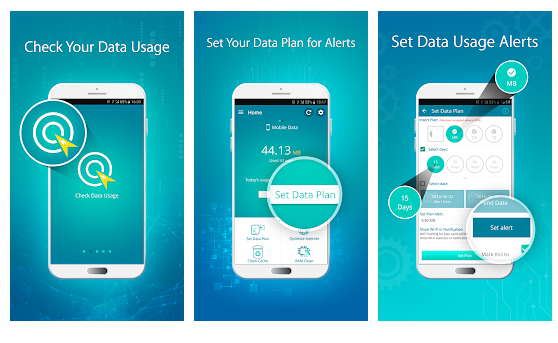
For at kontrollere dataforbruget skal du enten ændre indstillingerne for mobildataforbrug, eller du kan få en app, Check Data Usage . Du kan indstille dataplanen og optimere dit internetabonnement. Værktøjet kan også fjerne cache og optimere din RAM. Appen overvåger mobil- og Wi-Fi-brug og sparer penge.
4. Pludselige pop-ups
Hvis du får pop-ups og meddelelser ud af ingenting, sammen med uønskede advarsler, der fryser på dit system, kan din telefon have malware. Se også efter ukendte bogmærker, webstedsgenveje og spammeddelelser.
Disse pop op-vinduer kan sænke din enheds RAM, og meddelelser kan bringe malware ind på din telefon.
5. Uønskede apps
Se efter ulovlige og klone apps installeret på din smartphone og afinstaller dem. Disse apps kan bære trojanske eller kan bringe mere malware ind på din telefon. Sørg for, at du også fjerner de filer, der er relateret til appen.
Nu hvor du har nået en konklusion om, at din telefon er blevet inficeret, så lad os vide, hvad vi skal gøre, hvis du har malware på telefonen.
Hvad skal man gøre, hvis din smartphone har malware?
Du kan følge disse trin for at forhindre yderligere tab:
- Sluk din telefon og genstart i fejlsikret tilstand:
Tryk og hold tænd/sluk-knappen nede. Du får mulighed for Sluk på skærmen. Hold Sluk-knappen nede, og din enhed genstarter i fejlsikret tilstand . Når din enhed genstarter, vil du se sikker tilstand nederst på skærmen.
- Afinstaller Malicious or Misbehaving App:
Hvis du ser mistænkelige apps installeret på din telefon, skal du afinstallere dem ved at holde og trække dem. Dette vil ikke fortryde skaden, men vil stoppe den yderligere.
- Tjek dine installerede apps for at vide, at de er inficerede:
Hvis din telefon har malware, kan der være en chance for, at den kan have inficeret dine installerede apps. Afinstaller eller slet alle de inficerede apps.
- Brug en antimalware-app
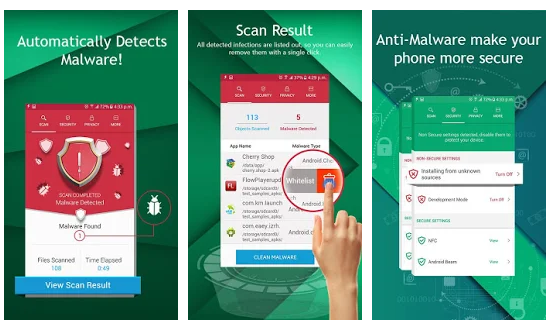
Installer en antimalware-app såsom Systweak Anti-Malware for at beskytte din enhed mod malware. Hvis din enhed er inficeret, skal du installere appen og scanne din enhed. Appen kommer med avancerede algoritmer, der kan registrere og beskytte mod enhver form for ondsindet ting. Det opdaterer ofte en database for at sikre, at din enhed altid er sikret.
Hvordan beskytter du din enhed mod malware i fremtiden?
For at forhindre malware i at angribe din enhed, skal du bruge en proaktiv tilgang til at beskytte dine data og din enhed:
- Sikkerhedskopier dine data med jævne mellemrum.
- Opdater din smartphones operativsystem og apps til de nyeste versioner.
- Download apps fra den officielle app-butik eller play-butik.
- Sæt en skærmlås eller en adgangskode, som er svær at dekryptere.
- Undlad at jailbreak eller root din enhed.
- Krypter dine data.
Så på denne måde kan du vide, om din telefon har malware på sig. Hvis tjeklisten peger mod at have malware på din smartphone, så kan du følge trinene og holde din enhed beskyttet.
Har det hjulpet dig med at afgøre, om din telefon har malware, så del venligst din oplevelse i kommentarfeltet nedenfor.